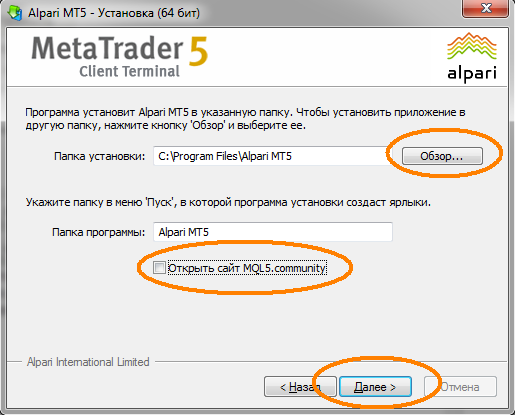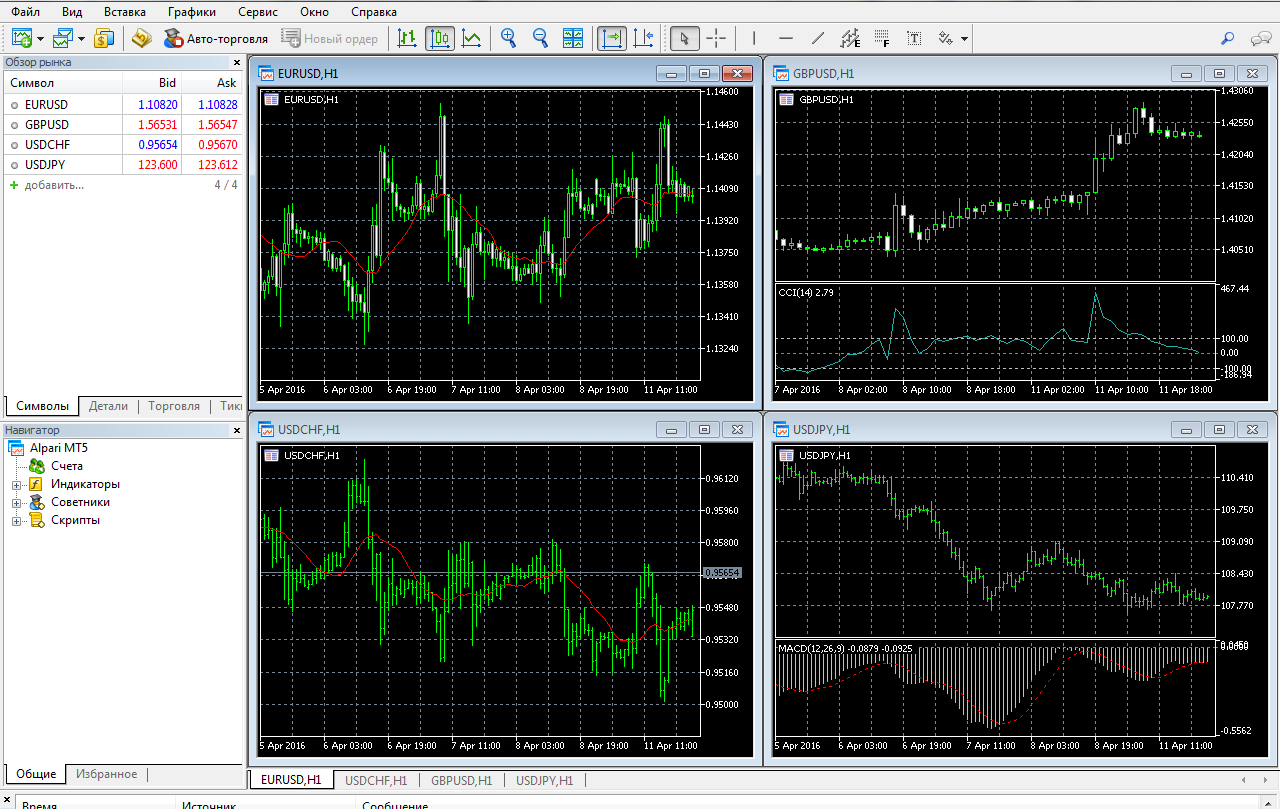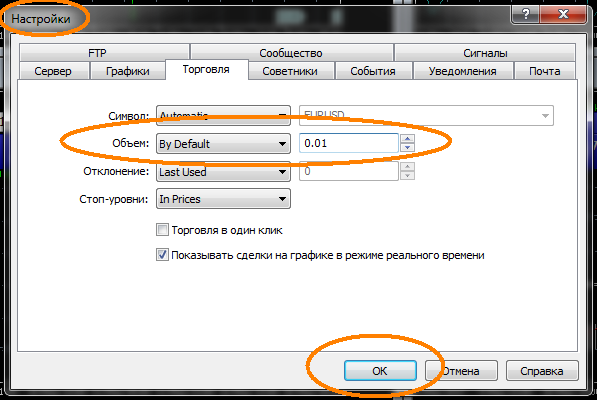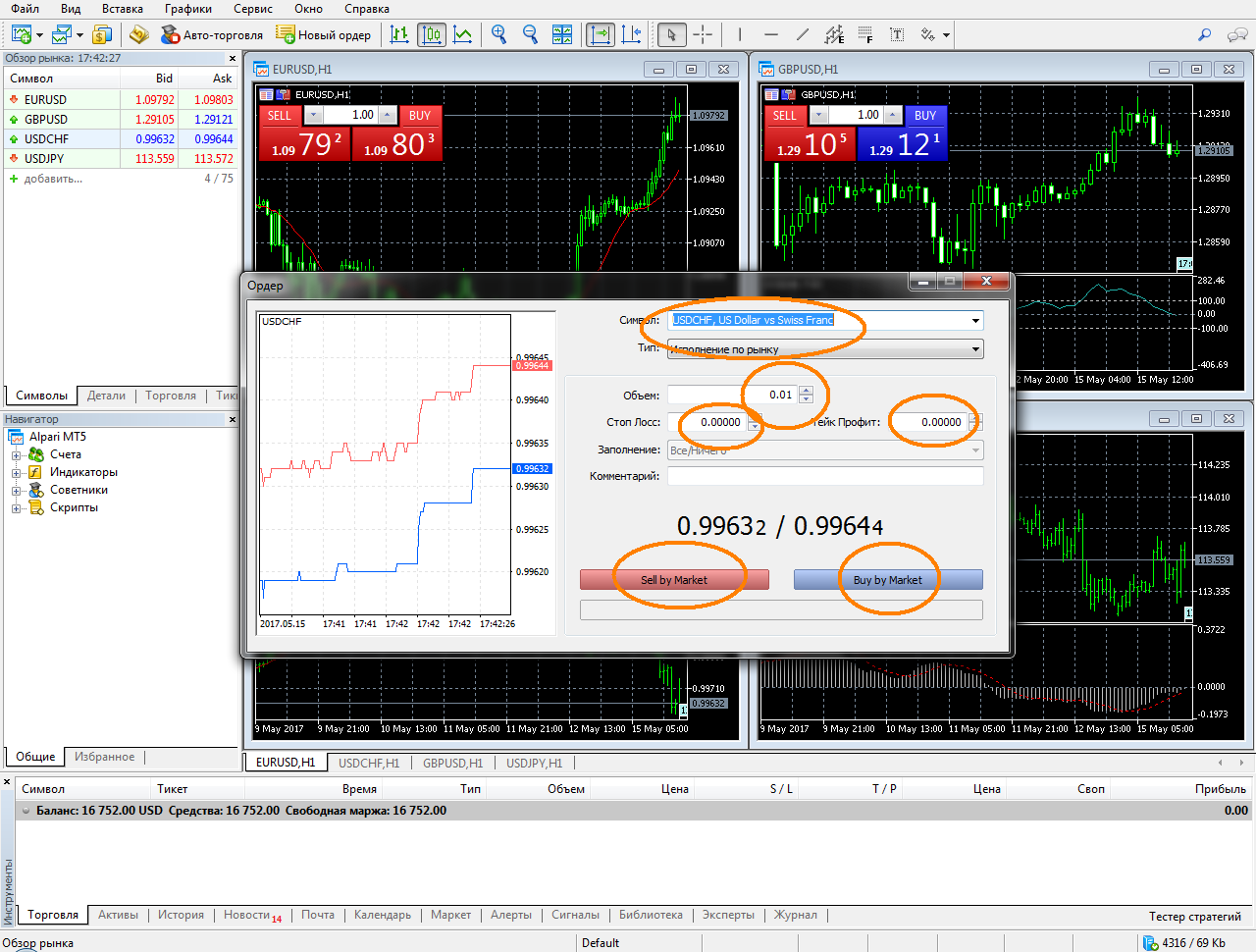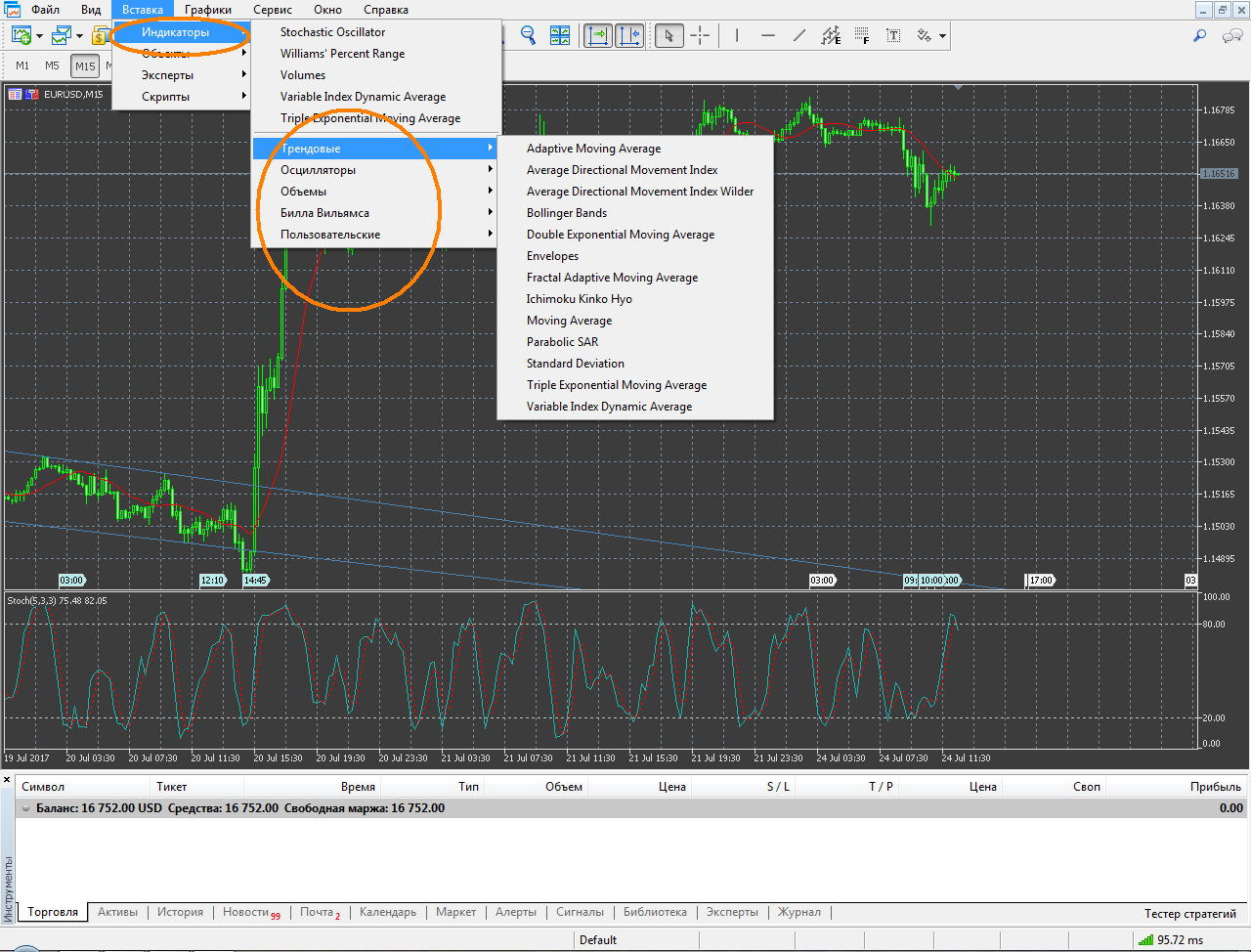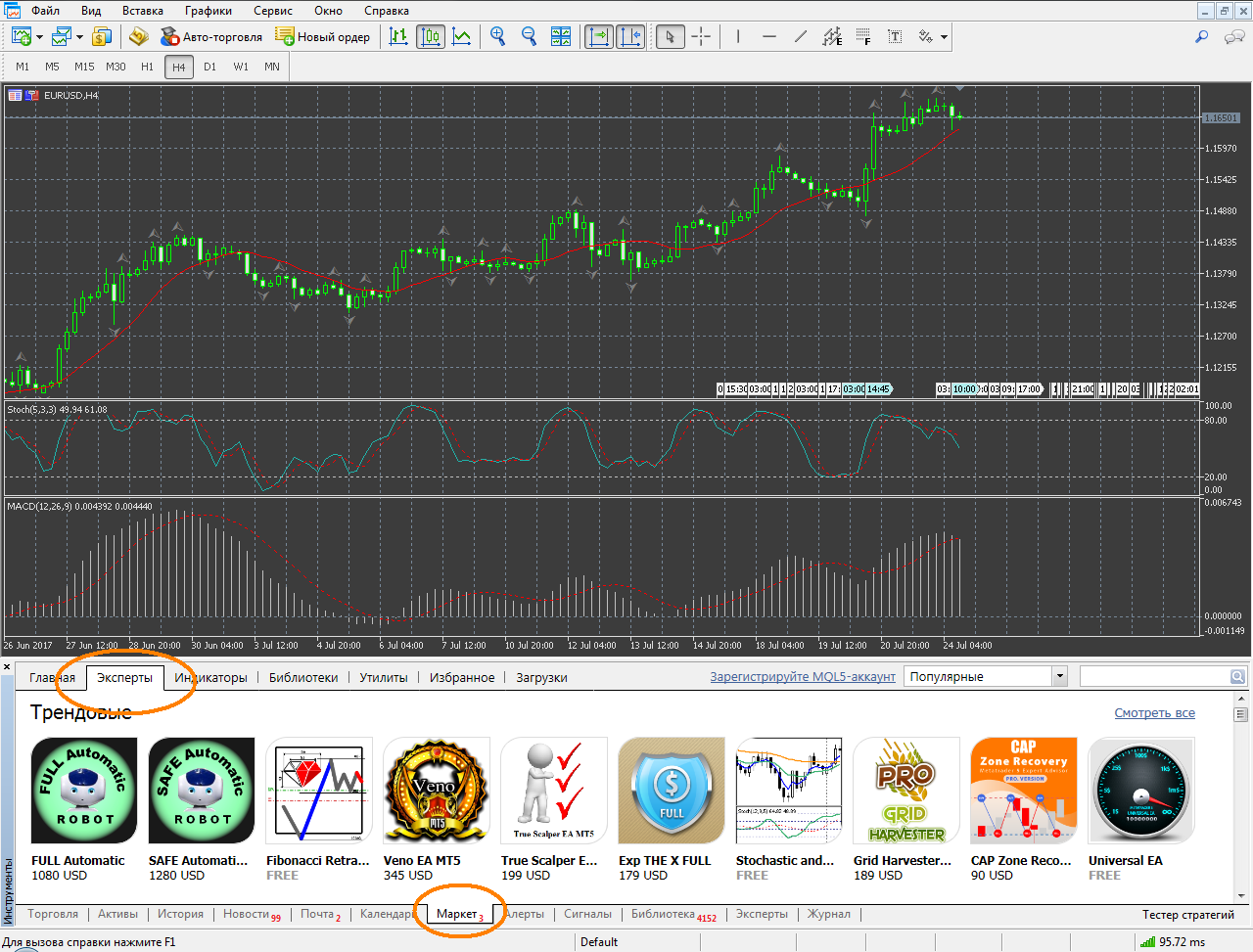Здравствуйте, уважаемые читатели, начинающие трейдеры!
Ранее в статье «Что такое Форекс (для "чайников")» мы рассмотрели, что требуется для того, чтобы осуществлять торговлю на валютном рынке. Если кратко, то — это регистрация у брокера, открытие и пополнение торгового счёта и торговый терминал, с помощью которого осуществляются все торговые манипуляции (открытие/закрытие сделок и прочее).
Самая распространённая среди трейдеров торговая платформа (терминал) — это MetaTrader, и сегодня мы поговорим об основах торговли в данной программе, скачать которую можно в личном кабинете выбранного брокера.
Как установить и настроить торговый терминал MetaTrader
После того, как вы зарегистрировались на сайте брокера, скачайте в своём кабинете MetaTrader:
Установка платформы
Если перед началом инсталляции перейти в настройки, то можно выбрать папку, куда будет производиться установка (например, для разных счетов для удобства можно устанавливать отдельные копии терминала в разные папки), а также снять галочку, чтобы не открывался по окончанию сайт «MQL5.community». Жмём кнопку «Далее»:
В конце процесса установки нажмите кнопку «Готово». Терминал запустится автоматически (если этого не произошло, запустите программу с помощью значка на рабочем столе). У вас будет подобное окно:
Настройки программы
Если вы уже открыли счёт, то авторизуйтесь («Файл → Подключиться к торговому счёту»).
Все настройки можно оставить, как есть. Единственное, обратите внимание на настройки объёма открываемого лота по умолчанию. Изначально в настройках установлен последний использованный объём сделки «Last Used»:
Чтобы у вас не возникло неприятного «сюрприза» при открытии новой сделки (например, если вы переключитесь с демо-счёта, на котором использовали более крупный объём сделки, на реальный счёт, на котором обычно используете более мелкий объём, и при этом в новой сделке забудете указать необходимое значение, то вы откроетесь тем лотом, который использовали на демо, то есть значительно крупнее, чем необходимо), поменяйте в настройках («Сервис → Настройки → Торговля») в поле «Объём» значение «Last Used» на «By Default» и укажите безопасный лот (например, минимальный 0,01), чтобы в случаях, когда вы забудете указать необходимый объём лота при открытии очередной сделки, она открывалась безопасным минимальным лотом:
С другой стороны, изменение данной настройки вызовет неудобства, если вы открываете на одном счёте частые сделки с постоянным лотом, когда вам придётся каждый раз указывать объём, вместо того, чтобы использовать значение предыдущей сделки.
Валютные пары и другие инструменты
Все инструменты (валютные пары и другие (например, спот-металлы)), графики которых у вас открыты в терминале, а также те инструменты, которые вы добавите в список, отражаются в окне «Обзор рынка». Также там отражается текущее время сервера:
При двойном клике левой кнопкой мыши на любой инструмент откроется окно, с помощью которого вы можете открыть сделку на продажу или покупку инструмента, указав необходимые параметры (объём ордера, стоп лосс, тейк профит и прочее):
Более подробнее об открытии сделок мы поговорим ниже...
Какие бывают пары для торговли
Количество доступных инструментов для торговли, в зависимости от брокера и типа счёта, может отличаться. Рассмотрим на примере счёта ecn одного из ведущих брокеров, на котором доступны:
- 19 мажорных (основных, высоколиквидных и наиболее предсказуемых) валютных пар: USDCHF, GBPUSD, EURUSD, USDJPY, USDCAD, AUDUSD, EURGBP, EURAUD, EURCHF, EURJPY, GBPCHF, GBPJPY, AUDJPY, CHPJPY, EURCAD, NZDJPY, NZDUSD, GBPAUD, GBPCAD
- 17 минорных (менее ликвидных): CADJPY, AUDNZD, AUDCAD, AUDCHF, EURNZD, CADCHF, EURSGD, NZDCAD, NZDCHF, NZDSGD, USDSGD, EURNOK, EURSEK, USDDKK, USDSEK, USDNOK, EURDKK
- 5 пар экзотики (наименее ликвидных): GBPSGD, USDPLN, USDMXN, USDZAR, GBPNZD
- Инструмент с рублём: USDRUB
- Спот-металлы: XAGUSD (серебро против доллара), XAUUSD (золото против доллара)
- Индикативные котировки: USDHKD, USDRUR, _DXY, RUBRUR
Выбор для торговли достаточно широк...
Работа с графиками в MetaTrader
Давайте откроем новый график пары EURUSD («Файл → Новый график → Forex → EURUSD»), а также добавим в рабочую область панель с временными периодами для удобства быстрого переключения их на графике (отметьте галкой «Вид → Панели инструментов → Период графика»):
Обратите внимание... На скриншоте выше на панели временного периода выбран «H1» (часовой), выбран тип графика «Японские свечи» и для удобства рабочая область сдвинута отступом влево. То есть, в данном случае 1 свеча означает движение цены в течение часа (цена открытия и закрытия часа, максимальная цена и минимальная (тени свечей)). Изменив период графика, свечи перестроятся в соответствии с выбранным критерием (например «D1» - дневные свечи; «M1» - минутные и так далее).
Также график может строиться в виде ломанной линии или последовательных баров, но свечной обычно наиболее удобен и информативен.
Наведя правой кнопкой мыши на окно графика и выбрав «Свойства», можно поменять расцветку каких-либо элементов и указать некоторые настройки (например, я поменял цвет фона и расцветку свечей и текста на менее резкие для глаз):
При необходимости и для удобства работы, мы можем использовать вспомогательные графические элементы (трендовые линии, линии сопротивления и поддержки, стрелки, галки и прочее). Например, на графике ниже я разметил линии поддержки и сопротивления (оранжевые); линии тренда (синие) и некоторые направляющие стрелки и галку в месте пробоя трендовой линии:
Кроме того, доступны более сложные объекты («Вставка → Объекты»), такие, как линии Фибоначчи, каналы, веер/сетка Ганна, волны Эллиота, фигуры и прочее...
Заключение сделок
Сделки трейдером могут открываться, как на покупку торгуемого инструмента, так и на продажу, то есть в 2-х направлениях:
- Если трейдер ожидает рост инструмента (например, валютной пары EURUSD), то он открывает сделку на покупку («Buy»). После открытия сделки, трейдер находится в рынке. Если пара растёт, то он получает прибыль. Если же, наоборот, идёт падение графика, трейдер терпит убытки. После того, как получена необходимая прибыль или, в случае с неудачным прогнозом, убыток достиг расчётного порога, трейдер может закрыть сделку и выйти из рынка.
- В обратном случае, если ожидается падение графика, то трейдер открывает сделку на продажу инструмента («Sell»). Соответственно, если график после открытия сделки снижается, трейдер получает прибыль, если же растёт, сделка идёт в убыток. Также, при достижении планируемых результатов, трейдер выходит из рынка, закрывая сделку.
Сделки могут закрываться, как вручную трейдером, так и в автоматическом режиме (в этом случае нет необходимости держать терминал открытым и находиться в сети) с помощью заранее выставленных ордеров по необходимой цене («Take Profit» используют для фиксации прибыли, «Stop Loss» - для ограничения убытка).
По продолжительности сделки бывают, как краткосрочные — менее минуты, несколько минут и более, так и средне- и долгосрочными, когда позиции удерживаются днями, неделями, месяцами.
Процесс открытия сделки
Нажмите кнопку «Новый ордер»:
Перед вами откроется следующее окно:
Заполните необходимые параметры:
- «Символ» — инструмент, по которому вы планируете открывать сделку. Если у вас активен необходимый график, то там уже будет указана нужна пара. Если же нет, то укажите нужную пару вручную, выбрав из списка.
- «Тип» — здесь может быть 2 варианта: «Исполнение по рынку» (открытие сделки на текущий момент) или «Отложенный ордер» (сделка откроется не сразу, а в том случае, если цена дойдёт до какого-либо заданного трейдером уровня).
- «Объём» — на скриншоте выбран минимальный объём сделки. Чем больше объём, тем больше будет прибыль (или убыток) при движении цены на каждый пункт. Особо внимательно относитесь к данному параметру, чтобы по ошибке не указать слишком крупное значение.
- «Стоп Лосс» (ограничение убытка) и «Тейк Профит» (цель по прибыли) — значения, указывающие серверу брокера об автоматическом закрытии сделки по достижению ценой данных порогов; заполняются при необходимости.
- «Комментарий» — любой комментарий к сделке, поле заполняется при необходимости.
После того, как заполнены параметры ордера, можно открывать сделку нажатием одной из двух кнопок (обведены на скриншоте выше). Если мы ожидаем движение рынка (графика) в рост, то нажимаем «Buy by Market» (покупка); если падение, то — «Sell by Market» (продажа).
Закрытие сделки, как уже выше упомянул, можно произвести или вручную, или автоматически по заданным параметрам stop loss или take profit.
Индикаторы, скрипты, советники
Рассмотрим по порядку...
Индикаторы
Индикаторы (на сленге — «индюки») служат помощниками трейдеру. Бывают разными: информационными, показывающими какие-либо данные (самые разные) для более наглядной и комфортной торговли; трендовыми, флэтовыми; показывающими, как цифровые расчётные параметры, так и графическими; как классическими, по умолчанию присутствующими в терминале, так и нестандартными, которые можно добавлять в терминал (в том числе на вкладке «Маркет» или «Библиотека» терминала — как бесплатные индикаторы, так и платные), вплоть до конкретно показывающих стрелкой, когда и в какую сторону входить в рынок, а когда выходить...
Классические индикаторы можно добавить, нажав «Вставка → Индикаторы» и выбрать нужный:
Пример использования индикаторов:
Выше не изображении, помимо графика цены (зелёные свечи), на график установлены 4 классических вспомогательных в торговле индикатора:
- «Moving Average» (скользящая средняя) — красная направляющая на графике, показывающая основную тенденцию, присутствующую на рынке: растущий рынок («бычий» тренд), нисходящий («медвежий») или флэт (рынок неопределён, нет направленного движения в какую-либо из сторон).
- «Fractals» — серые галки, показывающие экстремумы рынка (максимумы/минимумы) за определённый период.
- «Stochastic Oscillator» — бирюзовая сплошная и красная пунктирная под графиком цены, показывающие перекупленность и перепроданность рынка, а также, при пересечении, — разворот движения.
- «MACD» — серые столбы и красная пунктирная линия, также показывающие тенденции движения и развороты рынка.
Скрипты
Скрипты предназначены для автоматизации каких-либо конкретных рутинных действий трейдера. Добавляются следующим образом: «Вставка → Скрипты» (по умолчанию там только скрипты для примера). Скачать интересные и полезные скрипты можно через вкладку «Библиотека»:
Советники
Советники — это не люди, дающие советы по открытию сделок, — это роботы (программы, написанные на языке mql, — торговые эксперты), которые могут быть, как подсказчиками и помощниками, выполняя определённые действия при полуавтоматической торговле, так и могут в полностью автоматическом режиме торговать в терминале без участия трейдера по заложенному программистом алгоритму. Трейдеру будет достаточно установить и включить советник в терминале, указав необходимые настройки. Чтобы для торговли советника не держать включенным компьютер, можно арендовать выделенный виртуальный сервер у какого-либо хостера (лучше выбирать хостинги, специально предоставляющие подобные услуги для трейдеров) и запустить советник там.
Язык mql сам по себе не сложный. Кроме того, существует множество готовых шаблонов для облегчения разработки советников, в связи с этим, при желании, разобраться и написать собственного несложного советника может даже человек, не сталкивающийся ранее с программированием, поэтому на просторах сети можно найти огромное количество торговых экспертов в свободном доступе. Действительно достойных из них мало, поэтому не спешите ставить и включать первый попавшийся понравившийся советник к себе на счёт с реальным депозитом, чтобы, как минимум, не потерпеть убытки, а как максимум, не слить депозит полностью.
Как уже упомянул, советники для торговли можно найти в сети. Кроме того, их можно скачать непосредственно из MetaTrader во вкладке «Маркет» (большинство платные):
Советники можно тестировать в терминале на тестере стратегий на истории котировок.
Как лучше торговать: советником или вручную? Если у вас есть торговая система с чёткими правилами (вход в рынок, выход), и вы им следуете при торговле, то если вы заложите данную систему в торгового робота, ваш финансовый результат торговли в обоих случаях будет одинаков, то есть по сути, без разницы, как торговать, роботом или вручную, если подразумевается торговля строго по правилам торговой тактики. Конечно, в робота невозможно заложить абсолютно любые правила, а также учесть все нюансы опыта, которые трейдер приобретает, торгуя вручную.
Преимущество торговли экспертами (помимо, конечно, необязательности тратить время на открытие/закрытие сделок и анализ рынка) — это необязательность умения торговать, поскольку может быть достаточно только найти прибыльного робота (или несколько роботов для диверсификации рисков). С другой стороны, если вы совсем не понимаете в трейдинге, не имеете опыта тестирования стратегий, то вам будет сложно выбрать стоящего советника. В любом случае, прежде чем приступать к работе роботами, рекомендую сначала пробовать торговлю вручную и ознакомиться с деталями трейдинга.
На этом об основах MetaTrader и его использования заканчиваю, желаю успехов в торговле!